
가정 또는 사무실 네트워크에서 우리 네트워크에 연결된 장치 수를 알아야 할 때가 있습니다. 네트워크에서 고정 IP를 처리 할 때도 중요한 도움이됩니다.
언제 전체 네트워크를 스캔하는 간단한 앱이 필요합니다. 정적 및 동적 IP 주소를 찾으려면 그들은 Angry IP Scanner의 사용을 고려하기 시작해야합니다. Angry IP Scanner는 무료 오픈 소스 다중 플랫폼 IP 감시 도구입니다.
화난 IP 스캐너 사용자가 쉽게 IP 주소를 스캔 할 수있는 TCP / IP 네트워크 스캐너입니다. 사용하기 쉬운 인터페이스를 통해 원하는 범위 내에서.
한 번 Angry IP Scanner는 활성 IP 주소를 감지합니다. 다음에 수행 할 작업은 MAC 주소, 호스트 이름, 포트 및 각 IP 주소에 대한 다양한 관련 정보를 확인하는 것입니다.
수집 된 데이터는 TXT, CSV, XML 또는 IP-Port 목록 파일로 저장할 수 있습니다.
또한 추가 기능이 있습니다NetBIOS 정보 시스템 이름, 그룹 이름, 즐겨 찾는 IP 주소 범위, 웹 서버 감지 등과 같은
플러그인의 도움으로 Angry IP Scanner는 스캔 된 IP 주소에 대한 모든 정보를 수집 할 수 있습니다.
Java 코드를 작성할 수있는 사람은 누구나 플러그인을 작성하고 Angry IP Scanner의 기능을 확장 할 수 있습니다.
Linux에 Angry IP Scanner를 설치하는 방법은 무엇입니까?
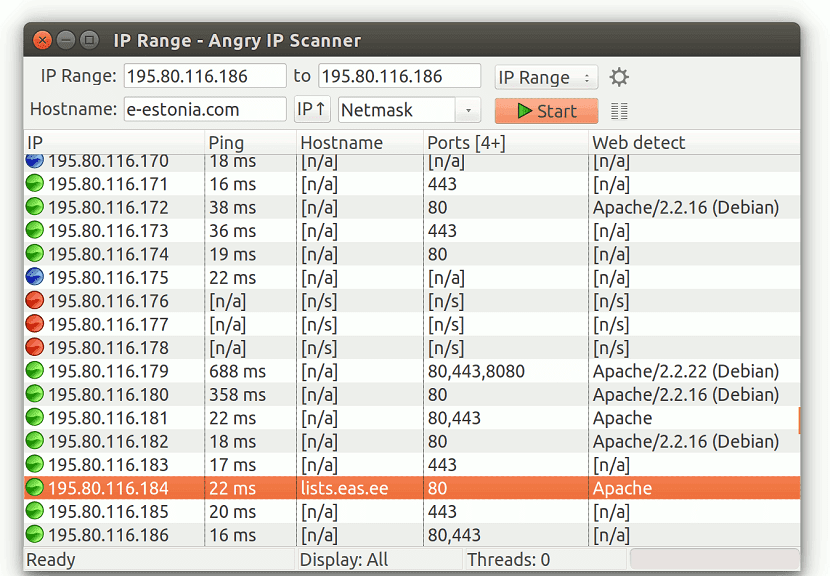
이 도구를 시스템에 설치하려면 사용중인 Linux 배포판에 따라 아래에서 공유하는 지침을 따르면됩니다.
그들이 있다면 Debian, Ubuntu, Linux Mint 사용자 또는 이들로부터 파생 된 모든 분포, 시스템 아키텍처에 따라 다음 패키지를 다운로드 할 수 있습니다.
에 64 비트 시스템은이 패키지를 다운로드해야합니다.
wget https://github.com/angryip/ipscan/releases/download/3.5.2/ipscan_3.5.2_amd64.deb -O ipscan.deb
가진 사람들을 위해 32 비트 시스템은이 패키지를 다운로드해야합니다.
wget https://github.com/angryip/ipscan/releases/download/3.5.2/ipscan_3.5.2_i386.deb -O ipscan.deb
패키지 다운로드 완료 다음 명령으로 설치를 진행합니다.
sudo dpkg -i ipscan.deb
종속성에 문제가있는 경우 다음 명령을 실행해야합니다.
sudo apt install -f
이제 rpm 패키지를 지원하는 시스템이있는 사람Fedora, OpenSUSE, CentOS, RHEL 또는 이들에서 파생 된 모든 시스템과 같은 시스템의 아키텍처에 따라 rpm 패키지를 다운로드 할 수 있습니다.
그런 분들을 위해 64 비트 시스템이있는 경우이 패키지를 다운로드해야합니다.
wget https://github.com/angryip/ipscan/releases/download/3.5.2/ipscan-3.5.2-1.x86_64.rpm
동안 32 비트 시스템 사용자는이 패키지를 다운로드 할 수 있습니다.
wget https://github.com/angryip/ipscan/releases/download/3.5.2/ipscan-3.5.2-1.i386.rpm
마지막으로, 패키지를 설치하려면 터미널에서 실행하면됩니다.
sudo rpm -i ipscan-3.5.2-1*.rpm
에 Arch Linux, Manjaro, Antergos 사용자 또는 모든 Arch Linux 파생 시스템 AUR에서 패키지를 설치하려면 도우미가 있어야합니다., 이 기사에서 추천하는 것을 사용할 수 있습니다.
설치 명령은 다음과 같습니다.
yay -S ipscan
그게 전부입니다. 애플리케이션 사용을 시작할 수 있습니다.
Linux에서 Angry IP Scanner를 사용하는 방법은 무엇입니까?
응용 프로그램을 열어야하며 그 안에서 IP 범위를 선택할 수 있습니다. 해당 (예 : 192.168.0.1-192.168.0.100).
임의로 선택하면 임의 범위의 IP 주소가 자동으로 포함됩니다. 세 번째 옵션은 텍스트 파일입니다.
Si 텍스트 파일에 기록 된 여러 IP 주소가있는 경우 파일을 선택하고 이러한 컴퓨터의 ping 상태를 확인할 수 있습니다.
따라서 해당 드롭 다운 메뉴에서 서브넷 마스크를 선택해야합니다. 모든 것을 선택한 후 시작 버튼을 클릭하십시오.
스캔을 완료하면 결과가 색상으로 표시되며 파란색으로 표시된 IP 주소가 현재 사용 중이고 작동 중입니다. 그러나 빨간색으로 표시된 IP 주소는 작동하지 않거나 더 이상 활성화되지 않습니다.
목록에 표시된 IP 주소 목록을 내보낼 수도 있습니다. 이렇게하려면 스캔> 모두 내보내기로 이동합니다.
매우 도움이되었지만 문제가 있었고 가장 실용적인 것은 귀하의 위치에서 실행하는 것이 었습니다. 고마워요 !!